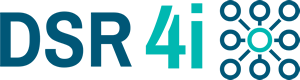Dans un monde où la technologie évolue à une vitesse fulgurante, il est essentiel de s’assurer que nos équipements restent performants. Optimiser la performance d’un ordinateur est crucial pour profiter pleinement des avancées high-tech, que ce soit pour le travail, les jeux vidéo, ou la création de contenu. Cet article vous fournira des astuces infaillibles pour prolonger la vie de votre machine et en tirer le meilleur parti possible. Nous aborderons les aspects de maintenance matérielle et logicielle, ainsi que des conseils d’optimisation pour une expérience utilisateur optimale.
Maintenance matérielle
Le matériel de votre ordinateur a besoin d’être entretenu régulièrement pour assurer une performance optimale et éviter les pannes. Cette section couvre les étapes cruciales pour maintenir le bon fonctionnement des composants matériels.
Nettoyage physique
Dépoussiérage interne
La poussière peut s’accumuler à l’intérieur de votre unité centrale et bloquer les systèmes de refroidissement. Utilisez des bombes à air comprimé pour dépoussiérer les composants internes sans les endommager. Un dépoussiérage régulier, au moins tous les six mois, permet de prévenir la surchauffe et d’assurer un flux d’air optimal.
Nettoyage des ventilateurs et des filtres
Les ventilateurs et les filtres sont particulièrement sensibles à la poussière. Un nettoyage régulier avec un chiffon doux et de l’air comprimé évite la surchauffe des composants essentiels. Assurez-vous également que les ventilateurs tournent librement et ne sont pas obstrués par des câbles ou d’autres objets.
Vérification des composants
Températures des composants
Surveillez les températures de votre CPU et GPU avec des logiciels comme HWMonitor pour éviter tout risque de surchauffe. Les températures élevées peuvent réduire considérablement la durée de vie de ces composants. Utilisez également des pâtes thermiques de haute qualité pour améliorer le transfert de chaleur entre les composants et leurs dissipateurs thermiques.
État des disques durs et des SSD
Utilisez des outils comme CrystalDiskInfo pour vérifier la santé de vos disques durs et SSLa détection précoce de secteurs défectueux peut prévenir des pertes de données. Pensez également à effectuer des sauvegardes régulières de vos données importantes pour éviter les pertes en cas de défaillance du disque.
Mise à niveau des composants
Ajout de mémoire RAM
Si votre ordinateur ralentit lors de l’exécution de plusieurs programmes, l’ajout de mémoire RAM peut considérablement améliorer les performances. Vérifiez les spécifications de votre carte mère pour savoir quelle quantité de RAM elle peut supporter et quel type est compatible.
Remplacement du disque dur par un SSD
Passer d’un disque dur (HDD) à un disque SSD peut réduire le temps de démarrage et accélérer le chargement des applications. Les SSD sont plus rapides et plus fiables que les HDD traditionnels et peuvent grandement améliorer la réactivité de votre système. Pensez également à opter pour des modèles de haute capacité si vous avez besoin de beaucoup d’espace de stockage.
Maintenance logicielle
Une maintenance logicielle régulière est essentielle pour maximiser les performances de votre ordinateur. Dans cette section, nous aborderons les différentes étapes pour garder votre système d’exploitation et vos logiciels en parfait état de fonctionnement.
Mise à jour du système d’exploitation
Importance des mises à jour
Les mises à jour de votre système d’exploitation corrigent des failles de sécurité et améliorent la compatibilité avec les nouveaux logiciels. Ignorer ces mises à jour peut rendre votre ordinateur vulnérable à des attaques et des dysfonctionnements. Les mises à jour incluent souvent des optimisations de performance et des nouvelles fonctionnalités.
Comment les effectuer
Sur Windows, accédez à Paramètres > Windows Update. Sur macOS, allez dans Préférences Système > Mises à jour de logiciels. Configurez votre ordinateur pour installer automatiquement les mises à jour critiques pour ne jamais manquer des améliorations cruciales.
Gestion des logiciels installés
Désinstallation des programmes inutiles
Désinstallez les programmes que vous n’utilisez plus pour libérer de l’espace disque et des ressources système. Naviguez vers le Panneau de configuration sur Windows ou utilisez Finder sur macOS pour effectuer des désinstallations efficaces. Supprimer les logiciels superflus aide à accélérer votre ordinateur et à libérer de l’espace pour les applications plus importantes.
Vérification des logiciels au démarrage
Gérez les applications qui se lancent au démarrage via le Gestionnaire de tâches sous Windows ou Préférences Système > Utilisateurs et groupes sous macOLimiter le nombre de programmes s’exécutant au démarrage peut réduire le temps de démarrage et améliorer la réactivité globale du système.
Gestion des ressources système
Utilisation du gestionnaire de tâches
Ouvrez le Gestionnaire de tâches sur Windows avec Ctrl+Shift+Esc pour surveiller les applications consommant trop de ressources. Fermez les applications gourmandes en ressources que vous n’utilisez pas activement pour libérer de la mémoire et améliorer les performances. Sur macOS, utilisez le Moniteur d’activité pour surveiller les processus gourmands.
Défragmentation du disque dur (si HDD)
Sous Windows, utilisez l’outil Défragmenter et optimiser les lecteurs pour améliorer la vitesse d’accès aux données. Les fragments éparpillés sur le disque dur peuvent ralentir les temps de lecture et d’écriture, la défragmentation aide à arranger ces fragments pour un accès plus rapide. Notez que cette opération n’est pas nécessaire pour les SSD.
Optimisation des performances
Optimiser les paramètres de votre système peut grandement influencer les performances globales de votre ordinateur. Vous pouvez ajuster diverses configurations pour s’assurer que votre machine délivre une performance optimale.
Configuration des paramètres système
Réglages de performance du système d’exploitation
Accédez aux paramètres de Performance de votre système pour ajuster les options avancées, telles que les effets visuels ou la mémoire virtuelle. Réduire ou désactiver certains effets visuels sous Windows ou macOS peut libérer des ressources système et améliorer la réactivité.
Utilisation des profils d’énergie
Activez le mode Haute performance dans les paramètres de gestion de l’alimentation pour maximiser les capacités de votre machine. Les profils d’énergie permettent de choisir entre meilleure autonomie et meilleure performance, selon vos besoins. Sur les ordinateurs portables, utilisez ce profil lorsque vous êtes branché sur secteur pour une performance optimale.
Optimisation des logiciels gourmands
Ajustement des paramètres des jeux et logiciels de création
Réduisez les paramètres graphiques des jeux pour améliorer les performances sans trop sacrifier la qualité visuelle. Utilisez les préconfigurations de performances proposées par les jeux ou les logiciels créatifs pour trouver un bon équilibre entre qualité graphique et fluidité.
Fermeture des applications en arrière-plan
Fermez les tâches et processus non essentiels pour libérer de la mémoire et des ressources CPDe nombreuses applications continuent de s’exécuter en arrière-plan, utilisant des ressources précieuses. Désactivez les services et applications non nécessaires via le gestionnaire de tâches ou les paramètres système pour optimiser la performance.
Utilisation d’outils d’optimisation
Programmes d’optimisation du système
Des outils comme CCleaner peuvent automatiser la suppression des fichiers temporaires et des caches. Ces programmes analysent votre système pour identifier et supprimer les fichiers inutiles, libérant ainsi de l’espace disque et améliorant la réactivité.
Nettoyeurs de registre et autres utilitaires
Utilisez des nettoyeurs de registre pour corriger les erreurs et supprimer les entrées obsolètes. Le registre de Windows peut accumuler des entrées superflues au fil du temps, causant des ralentissements. Nettoyer régulièrement le registre peut résoudre certains problèmes de performance.
En suivant ces recommandations matérielles et logicielles, vous assurerez le bon fonctionnement de votre ordinateur et prolongerez sa durée de vie. L’optimisation des performances n’est pas une tâche unique, mais un maintien constant pour tirer le meilleur parti de votre technologie. Adoptez ces pratiques dès maintenant et profitez d’une expérience informatique sans accroc. Une performance ordinateur améliorée vous permettra de travailler plus efficacement, de jouer à des jeux avec des graphismes plus fluides, et de bénéficier d’une utilisation quotidienne plus agréable. N’oubliez pas que la prévention est préférable à la réparation, donc intégrez ces conseils d’entretien et d’optimisation comme une partie régulière de votre routine technologique.